שְׁאֵלָה
בעיה: [תיקון] אירעה שגיאה בעת טעינת פותר הבעיות בעת שימוש ב"אבחון חיבור זה" או "אמת"
שלום. כשאני מנסה להשתמש בפותר הבעיות עבור חיבורי רשת ולוחץ על "אבחן את החיבור הזה" או "אמת" זה לא עובד ואני מקבל שגיאה. מה אני יכול לעשות כדי לתקן את זה?
תשובה פתורה
לאחרונה, חלק מהמשתמשים נתקלו בבעיות בעת ניסיון להפעיל פותר בעיות במרכז הרשת והשיתוף. בדף "חיבורי רשת" משתמשים מדווחים על לחיצה על "אבחן חיבור זה" או "אמת" וקבלת שגיאה 0x80004005. ההודעה המלאה נכתבת כדלקמן.
אירעה שגיאה בעת טעינת פותר הבעיות:
שגיאה בלתי צפויה התרחשה. אשף פתרון הבעיות לא יכול להמשיך.
הבעיה מתרחשת ב-Windows 10 ו-Windows 11. מסתבר שהאשמים בבעיה הם עדכוני Windows. ב-Windows 10, משתמשים אומרים שהם קיבלו את השגיאה לאחר התקנת KB5014699
[1] עדכוני KB5014697, וב-Windows 11 - KB5014668 ו-KB5014697[2] חשודים כגורמים לבעיית פותר הבעיות. זו לא הפעם הראשונה שעדכוני Windows גורמים לבעיות. עוד בשנת 2021, כתבנו על שגיאת הדפסה ברשת 0x0000011b.במדריך זה, תמצא 3 שיטות שיכולות לעזור לך לתקן את השגיאה המתרחשת בעת טעינת פותר הבעיות בעת שימוש ב"אבחון חיבור זה" או "אמת". עם זאת, פתרון בעיות יכול להיות תהליך ארוך, אז אתה יכול גם לסרוק את המכשיר שלך עם כלי תחזוקה כמו תמונה מחדשמכונת כביסה מאק X9. זה יכול לתקן שגיאות מערכת שונות, BSODs,[3] קבצים פגומים ובעיות ברישום. אחרת, עקוב אחר ההוראות שלהלן.
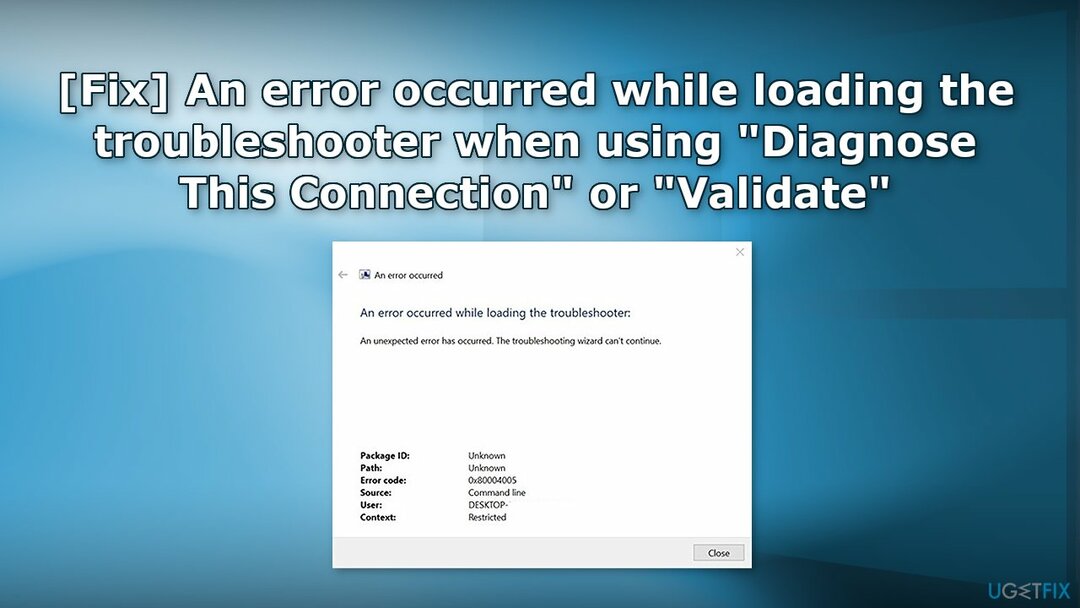
פתרון 1. הסר את התקנת Windows Updates
כדי לתקן מערכת פגומה, עליך לרכוש את הגרסה המורשית של תמונה מחדש תמונה מחדש.
חלונות 10:
- לִפְתוֹחַ הגדרות ולחץ על עדכון ואבטחה
- בחר עדכון חלונות ולחץ על עדכן היסטוריה קישור
- לחץ על הסר את התקנת העדכונים לַחְצָן
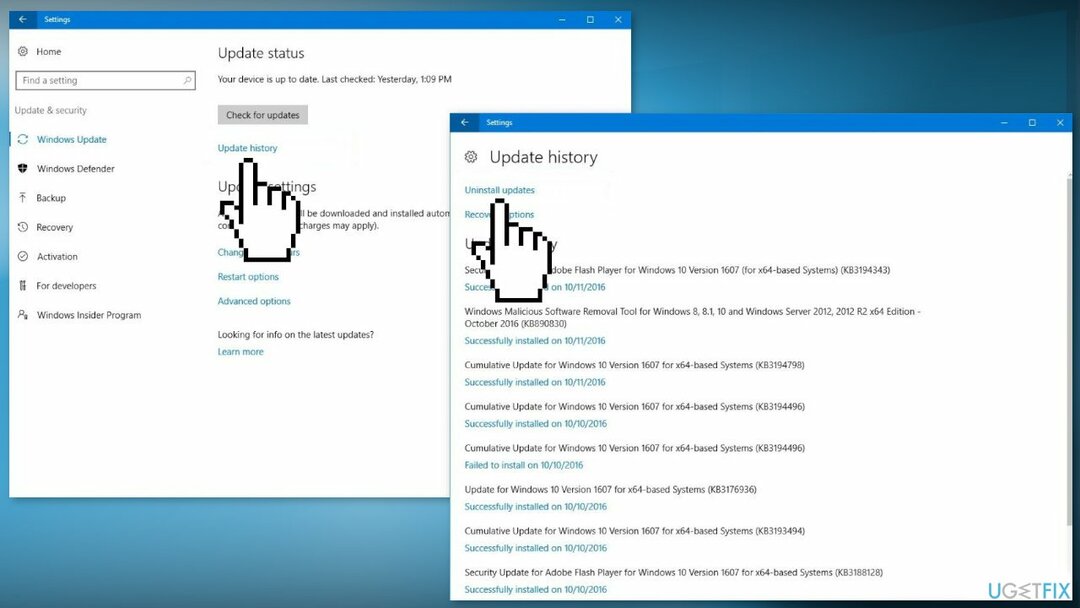
- בחר את KB5014699 ו/או KB5014697 עדכן ולחץ על הסר את ההתקנה לַחְצָן
- נְקִישָׁה כן כדי לאשר
- נְקִישָׁה אתחל עכשיו כדי לאתחל את המחשב
Windows 11:
- ב הגדרות, בסרגל הצד השמאלי, בחר עדכון חלונות
- על עדכון חלונות עמוד, לחץ עדכן היסטוריה
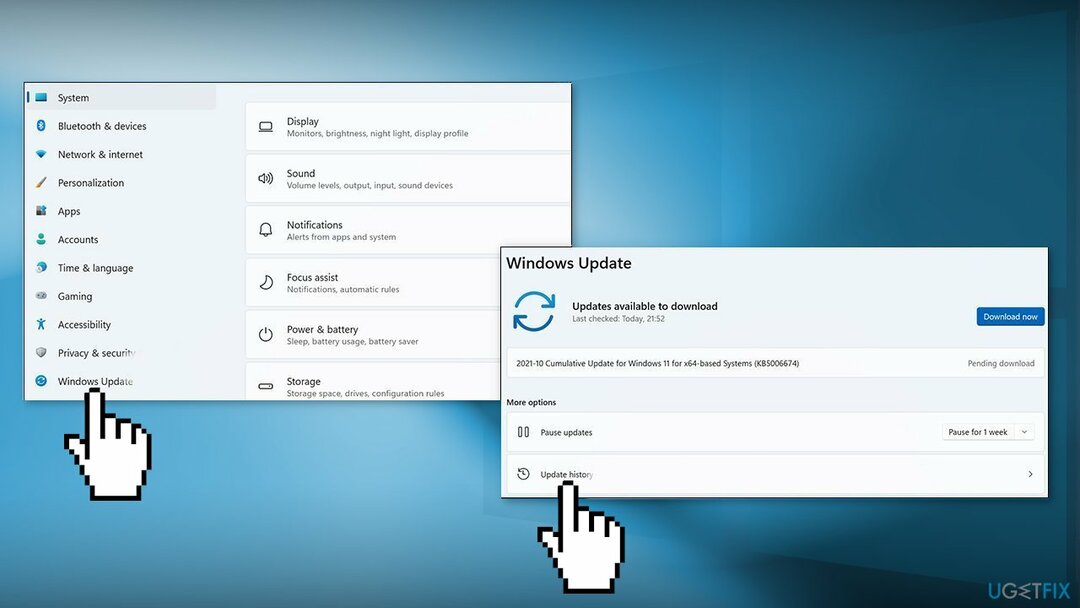
- מ ה הגדרות קשורות סעיף, בחר הסר את התקנת עדכונים
- בחר KB5014668 ו/או KB5014697 ברשימה ולאחר מכן לחץ הסר את ההתקנה
- נְקִישָׁה כן בהנחיה להמשיך
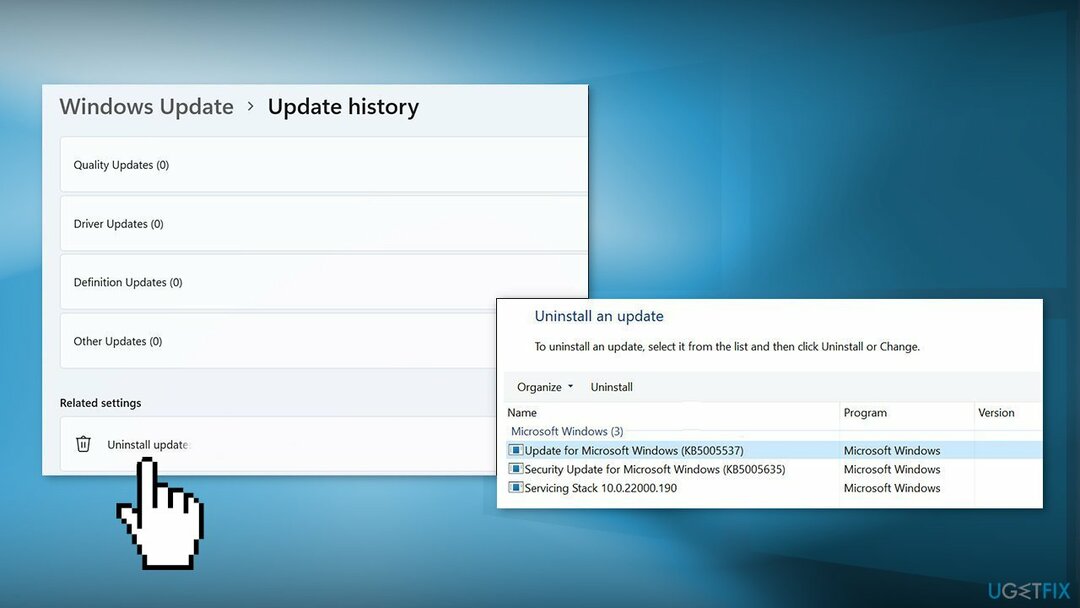
אתה יכול גם להשהות את העדכונים כדי למנוע מהם להתקין באופן אוטומטי Microsoft מתקן את הבעיה:
- לך ל הגדרות ולבחור עדכון ואבטחה
- ודא שאתה בפנים סעיף Windows Update
- ליד השהה עדכונים, בחר את משך ההשהיה שאתה מעדיף
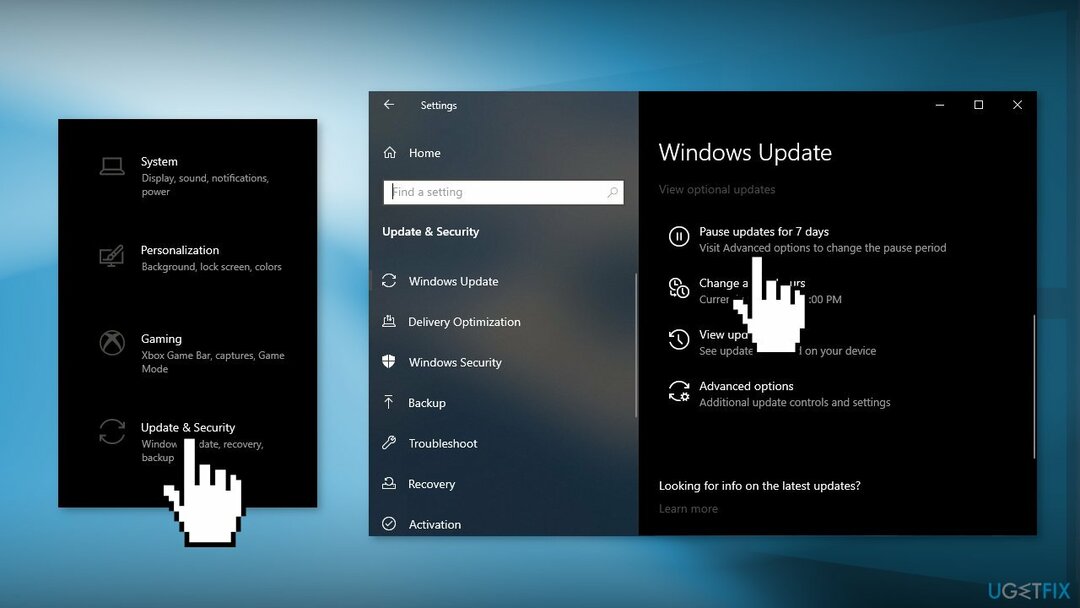
פתרון 2. השתמש בנקודת השחזור
כדי לתקן מערכת פגומה, עליך לרכוש את הגרסה המורשית של תמונה מחדש תמונה מחדש.
התהליך של שלב זה זהה ב-Windows 11 ו-Windows 10. זכור כי שחזור המערכת לנקודה קודמת עלול לגרום לאובדן יישומים אם התקנת אותם בפרק זמן זה.
- עבור לתפריט התחל, הקלד
לשחזר, ולחץ על צור נקודת שחזור - נְקִישָׁה שחזור מערכת, ולאחר מכן עקוב אחר ההנחיות עד שתוכל לבחור נקודת שחזור
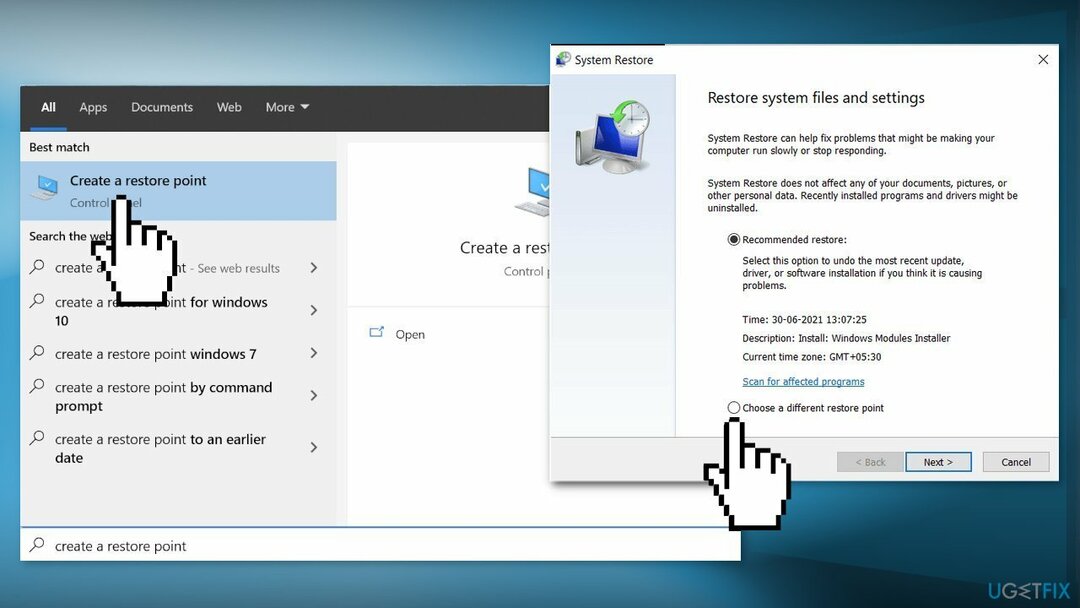
- בחר את הרצוי (באופן אידיאלי לפני שהתרחשה שגיאת פותר הבעיות) והמשך בתהליך
פתרון 3. אפס את Windows
כדי לתקן מערכת פגומה, עליך לרכוש את הגרסה המורשית של תמונה מחדש תמונה מחדש.
- הפעל את הגדרות Windows ובחר עדכון ואבטחה מרשימת האפשרויות הזמינות
- בחר התאוששות מהחלונית השמאלית ולחץ על להתחיל תַחַת אפס את המחשב הזה
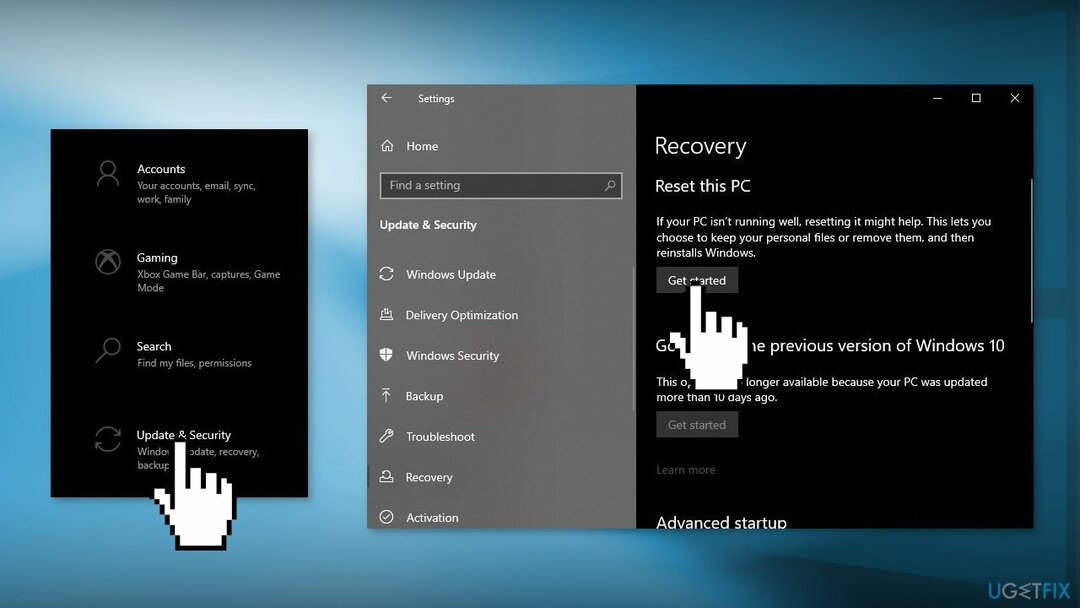
- בחר שמור על הקבצים שלי
- עקוב אחר ההוראות שעל המסך כדי להמשיך ולהמתין עד שהמחשב שלך יתאפס
- לאחר השלמת התהליך, בדוק אם שירות הקצאת TPM פועל
תקן את השגיאות שלך באופן אוטומטי
צוות ugetfix.com מנסה לעשות כמיטב יכולתו כדי לעזור למשתמשים למצוא את הפתרונות הטובים ביותר לביטול השגיאות שלהם. אם אינך רוצה להיאבק בטכניקות תיקון ידניות, אנא השתמש בתוכנה האוטומטית. כל המוצרים המומלצים נבדקו ואושרו על ידי אנשי המקצוע שלנו. הכלים שבהם אתה יכול להשתמש כדי לתקן את השגיאה שלך מפורטים להלן:
הַצָעָה
לעשות את זה עכשיו!
הורד תיקוןאושר
להבטיח
לעשות את זה עכשיו!
הורד תיקוןאושר
להבטיח
אם לא הצלחת לתקן את השגיאה שלך באמצעות Reimage, פנה לצוות התמיכה שלנו לקבלת עזרה. אנא, הודע לנו את כל הפרטים שאתה חושב שאנחנו צריכים לדעת על הבעיה שלך.
תהליך תיקון פטנט זה משתמש במסד נתונים של 25 מיליון רכיבים שיכולים להחליף כל קובץ פגום או חסר במחשב של המשתמש.
כדי לתקן מערכת פגומה, עליך לרכוש את הגרסה המורשית של תמונה מחדש כלי להסרת תוכנות זדוניות.

VPN הוא קריטי כשזה מגיע פרטיות המשתמש. עוקבים מקוונים כגון עוגיות יכולים לשמש לא רק פלטפורמות מדיה חברתית ואתרים אחרים, אלא גם ספק שירותי האינטרנט שלך והממשלה. גם אם תחיל את ההגדרות המאובטחות ביותר דרך דפדפן האינטרנט שלך, עדיין ניתן לעקוב אחריך באמצעות אפליקציות שמחוברות לאינטרנט. חוץ מזה, דפדפנים ממוקדי פרטיות כמו Tor is אינם בחירה אופטימלית בגלל ירידה במהירויות החיבור. הפתרון הטוב ביותר לפרטיות האולטימטיבית שלך הוא גישה פרטית לאינטרנט - היה אנונימי ומאובטח באינטרנט.
תוכנת שחזור נתונים היא אחת האפשרויות שיכולות לעזור לך לשחזר את הקבצים שלך. ברגע שאתה מוחק קובץ, הוא לא נעלם באוויר - הוא נשאר במערכת שלך כל עוד לא נכתבים עליו נתונים חדשים. Data Recovery Pro היא תוכנת שחזור המחפשת עותקי עבודה של קבצים שנמחקו בתוך הכונן הקשיח שלך. על ידי שימוש בכלי, תוכל למנוע אובדן של מסמכים יקרי ערך, עבודות בית ספר, תמונות אישיות וקבצים חיוניים אחרים.